WPS Excel单元格设置只取前面几位数字的方法
2024-03-11 09:53:12作者:极光下载站
我们会在wps excel表格中输入很多的数字,而有些时候我们只想要提取前面几个数字来表示,但是由于很多单元格中都有大量的数字需要提取出来,那么直接手动提取的话,就会浪费很多的时间,对此,我们可以使用left函数公式进行快速的提取操作,在表格工具中,有多种不同的函数公式可以使用,不管是进行财务统计,还是进行一些简单的数据的计算等,通过相应的函数公式都是可以操作的,下方是关于如何使用WPS Excel设置提取前面几个数字的具体操作方法,如果你需要的情况下可以看看方法教程,希望对大家有所帮助。

方法步骤
1.首先,我们需要点击打开表格工具,如图所示。
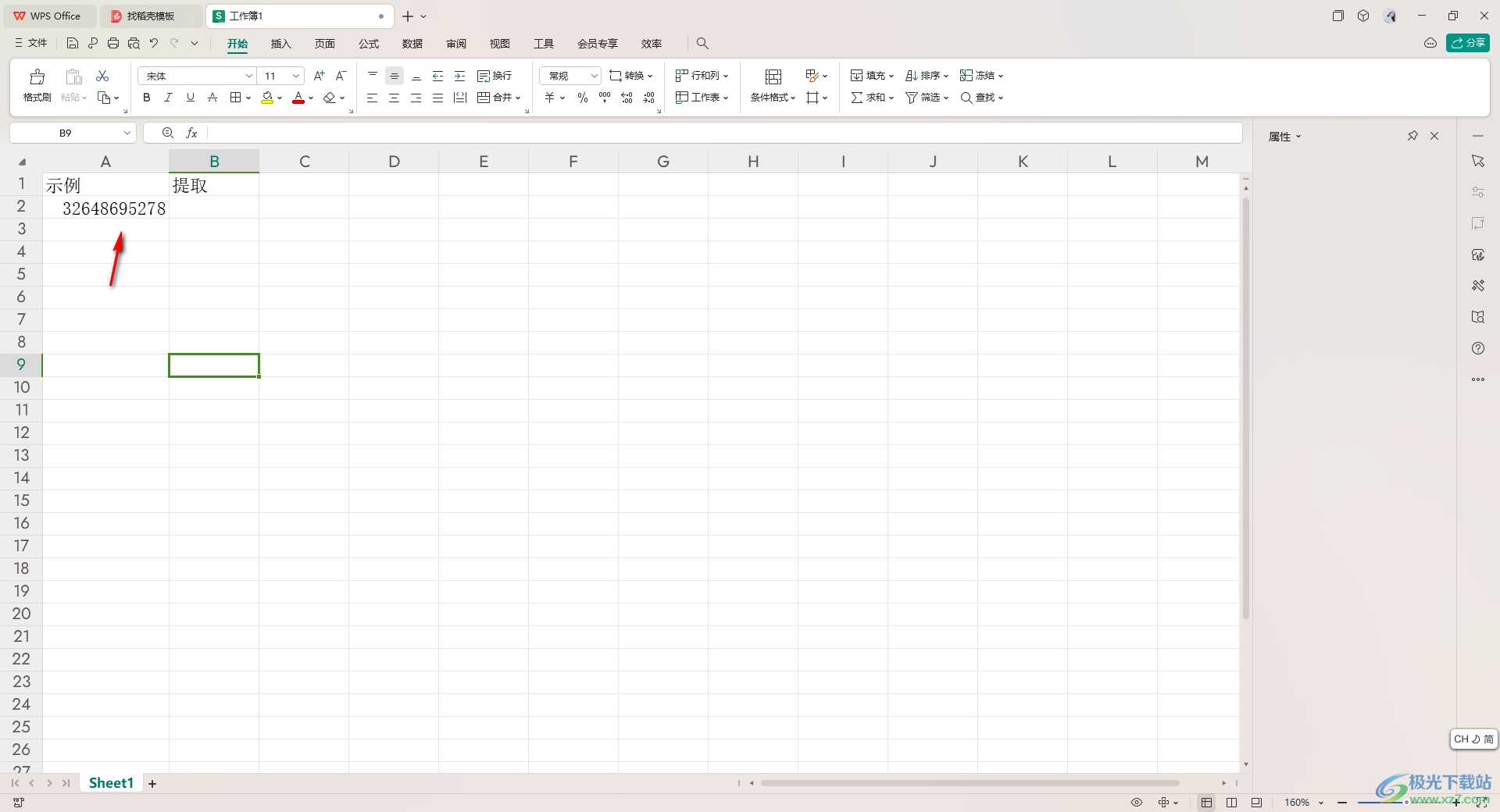
2.随后我们需要在进行提取数字的空白单元格中输入【=left()】,将我们的鼠标光标定位到括号中,如图所示。
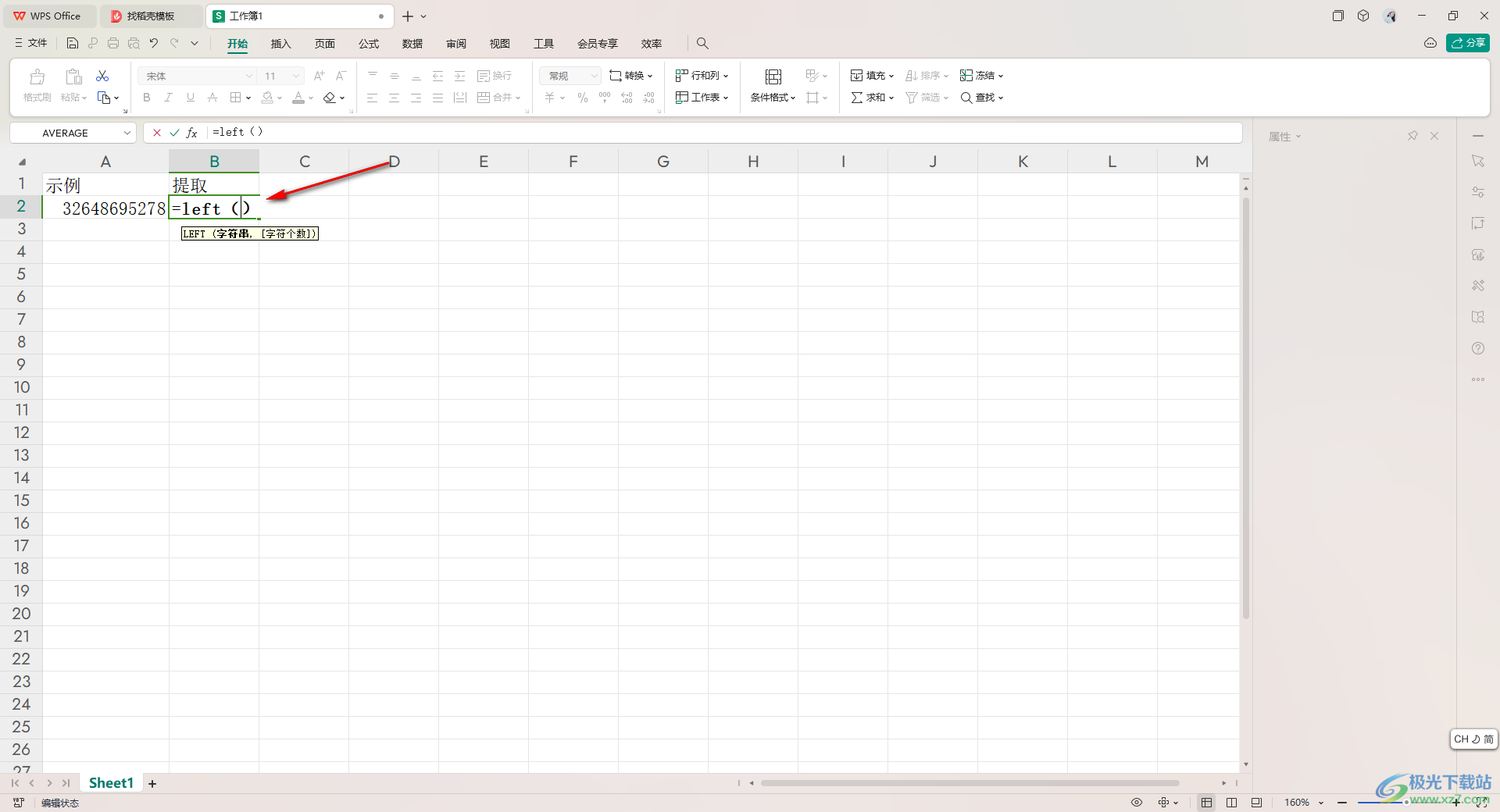
3.之后,使用鼠标左键将对应的数据单元格点击一下,然后再在后面输入自己需要提取的几位数字,这里小编输入的5,表示提取前面的五位数字。
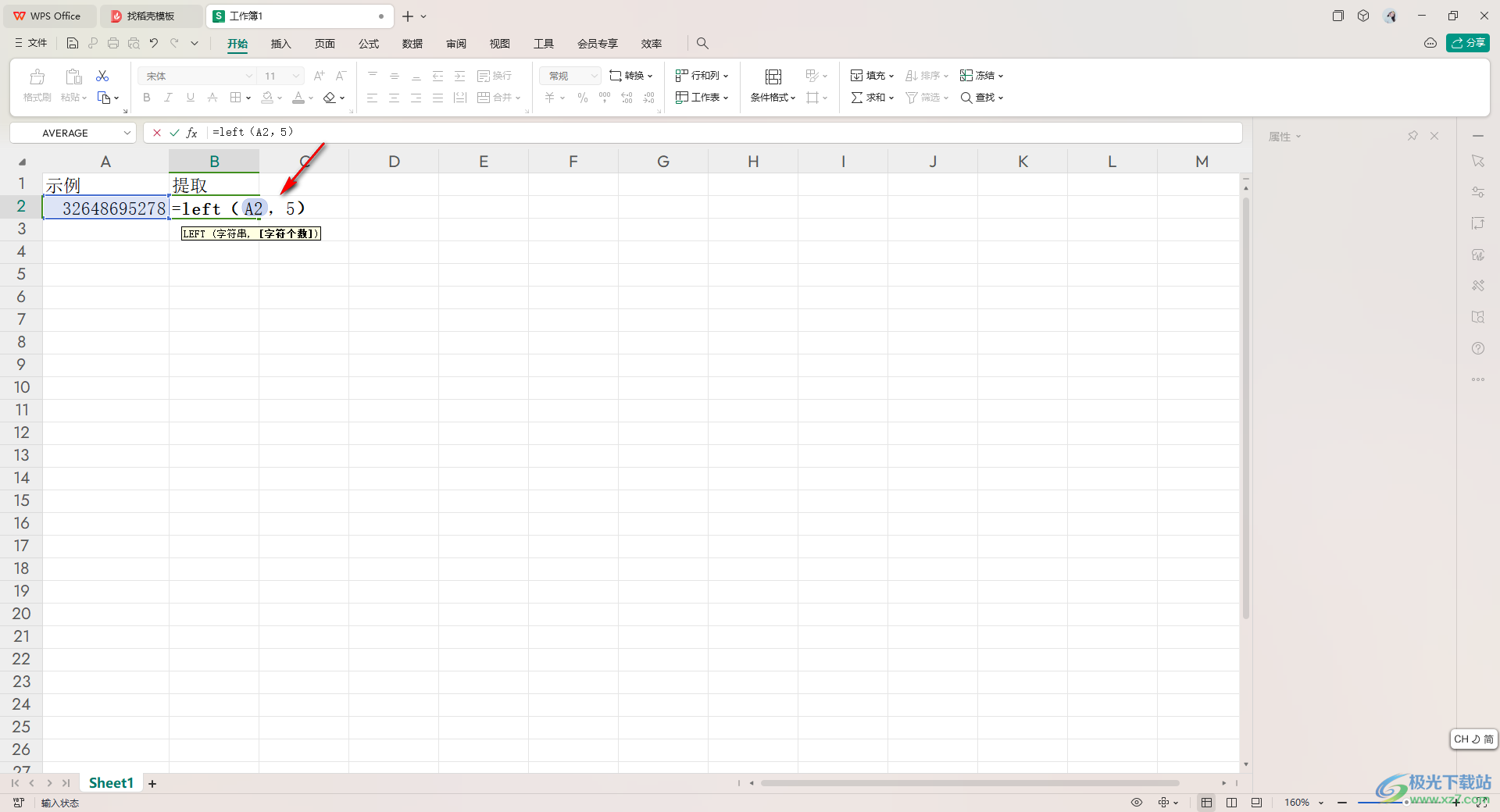
4.当我们按下键盘上的enter回车键之后,那么我们的数字就会马上提取出来,如图所示。
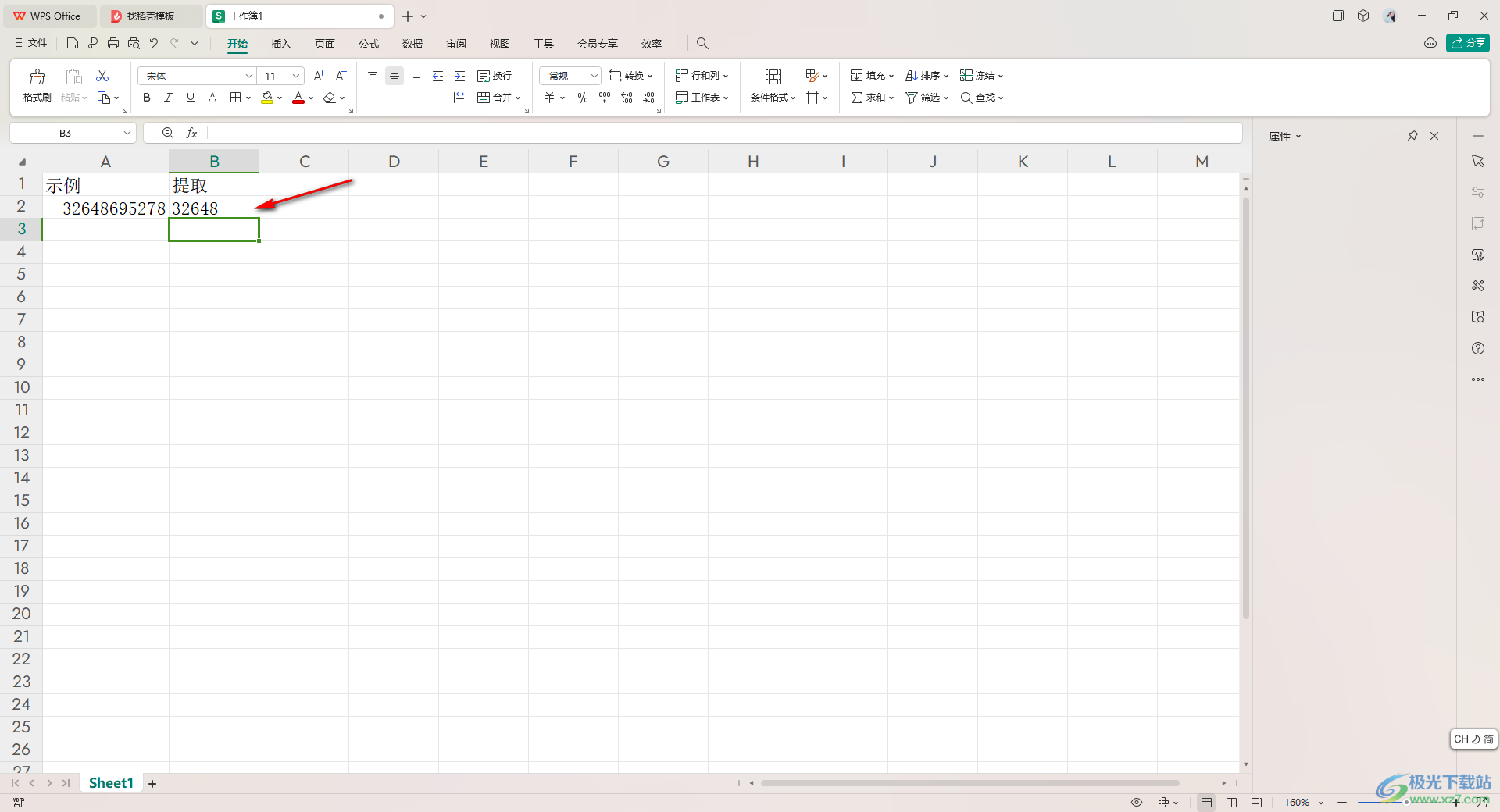
以上就是关于如何使用WPS Excel设置提取前面的几位数字的具体操作方法,我们在进行单元格数据的操作过程中,会对我们输入的数据进行相应的设置,如果你想要将输入的数据前面几个数字进行快速的提取出来,那么就可以使用left函数公式来操作,感兴趣的话可以操作试试。
